Chụp ảnh màn hình trên Samsung Galaxy S10 Lite không phải là tính năng mới, nếu như đang sở hữu smartphone mà Samsung mới ra mắt trong đầu năm 2020 này thì bạn có biết hãng đã tích hợp rất nhiều tính năng hay để có thể chụp lại ảnh màn hình trên máy không, dưới đây là những cách thực hiện để bạn có thể chụp màn hình Samsung Galaxy S10 Lite đơn giản và nhanh chóng.
- Có nên mua Samsung Galaxy S10 Lite
- Cách chụp màn hình Samsung Galaxy Note 10 Lite
- Hình nền Samsung Galaxy S10
- So sánh cấu hình Samsung Galaxy S10 với iPhone Xs
- Chụp màn hình Samsung Galaxy A7 2016
Thủ thuật chụp màn hình Samsung Galaxy S10 Lite là cách giúp bạn dễ dàng lưu giữ và ghi lại được những hình ảnh đẹp hoặc thông tin quan trong đang xuất hiện trên màn hình của máy, có nhiều cách khác nhau để người dùng có thể chụp ảnh màn hình Samsung S10 Lite như: Sử dụng phím cứng, sử dụng các tính năng chụp ảnh màn hình bằng cử chỉ thông minh, bằng giọng nói...tất cả những cách chụp ảnh màn hình trên sẽ được 9mobi.vn hướng dẫn cụ thể ngay sau đây.

Hướng dẫn chụp ảnh màn hình Samsung Galaxy S10 Lite
Cách chụp màn hình Samsung Galaxy S10 Lite
1. Chụp màn hình Samsung Galaxy S10 Lite bằng phím cứng
Bước 1: Lựa chọn nội dung gần chụp lại ảnh màn hình bao gồm: Hình ảnh, thông tin, dữ liệu...
Bước 2: Nhấn đồng thời tổ hợp phím chức năng cứng: Nút giảm âm lượng + Nút nguồn . Màn hình của máy nháy sáng thì bạn nhả hết phím ra và lúc đó bạn đã chụp ảnh màn hình Samsung Galaxy S10 Lite thành công.
Để xem lại, chỉnh sửa hoặc chia sẻ ảnh màn hình vừa chụp bạn có thể tìm trong thư mục Thư viện (Album) của Samsung Galaxy S10 Lite và tìm đến mục Ảnh chụp màn hình (Screenshot)
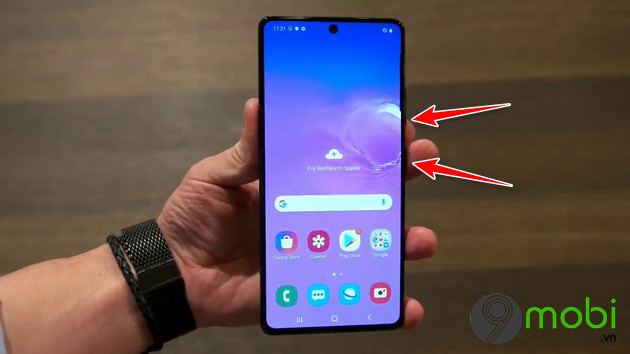
2. Chụp màn hình Samsung Galaxy S10 Lite bằng cử chỉ thông minh
Bước 1: Kích hoạt tính năng chụp màn hình bằng cử chỉ thông minh bằng cách truy cập theo đường dẫn: Cài đặt (Settings) -> Chọn Tính năng nâng cao (Advanced features) -> Chọn Chuyển động và cử chỉ (Motion and gesture) -> Kích hoạt tính năng Vuốt màn hình để chụp (Palm swipe to capture) bằng cách gạt chấm tròn sang phải.
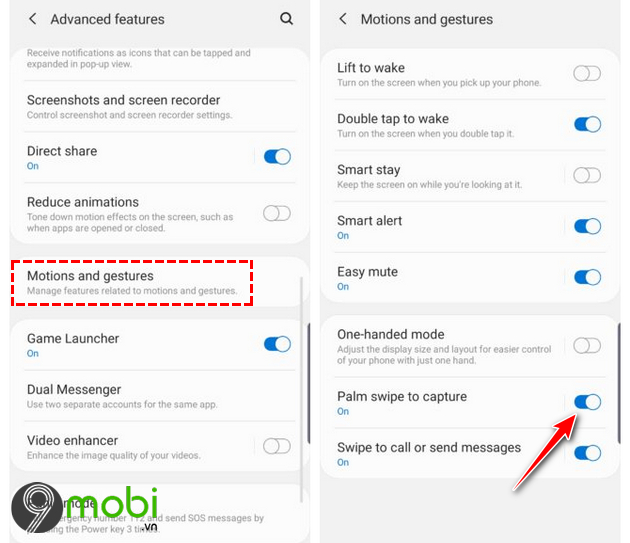
Bước 2: Lựa chọn nội dung gần chụp lại ảnh màn hình bao gồm: Hình ảnh, thông tin, dữ liệu...
Bước 3: Đặt cạnh bàn tay ở mép màn hình thiết bị sau đó gạt tay sang hướng màn hình đối diện. Màn hình điện thoại Samsung Galaxy S10 Lite nhấp nháy là bạn đã chụp lại ảnh màn hình thành công.
3. Chụp màn hình Samsung Galaxy S10 Lite bằng giọng nói
Bước 1: Kích hoạt tính năng chụp màn hình bằng giọng nói bằng cách truy cập theo đường dẫn: Bixby Home ->Chọn Settings -> Chọn Voice wake-up -> Kích hoạt tính năng wake with "Hi, Bixby" bằng cách gạt chấm tròn sang bên phải.
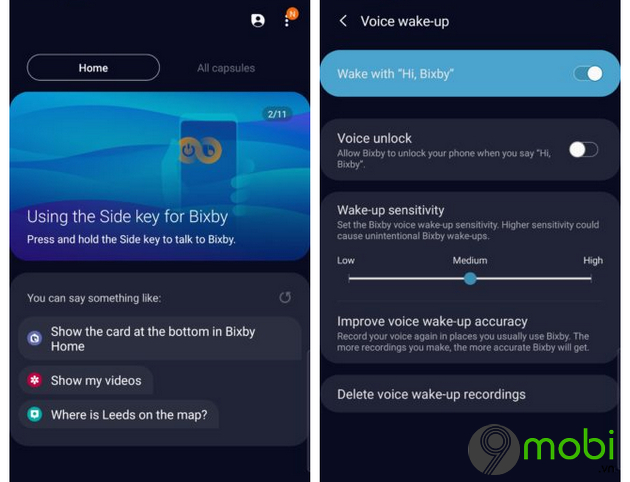
Bước 2: Lựa chọn nội dung gần chụp lại ảnh màn hình bao gồm: Hình ảnh, thông tin, dữ liệu... -> Nói "Hi Bixby" -> Nói tiếp " Take a screenshot" . Ngay sau đó Samsung Galaxy S10 Lite sẽ lưu lại những hình ảnh đang xuất hiện trên màn hình của máy.
4. Chụp màn hình Samsung Galaxy S10 Lite bằng Smart Capture
Bước 1: Kích hoạt tính năng chụp màn hình bằng Smart Capture bằng cách truy cập theo đường dẫn: Cài đặt (Settings) -> Chọn Tính năng nâng cao (Advanced features) -> Chọn Ảnh chụp màn hình và ghi màn hình (Screenshots and screen recorder)
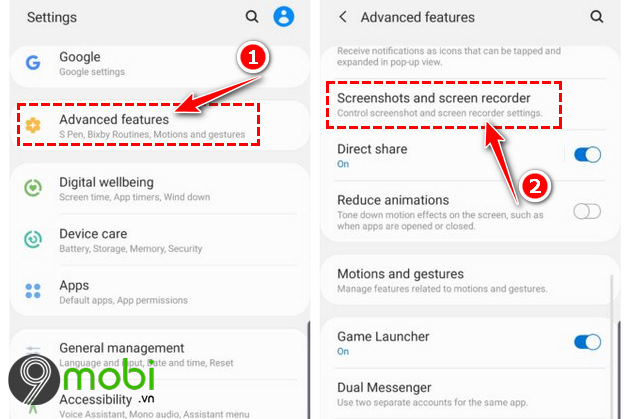
Kích hoạt chức năng Screenshot toolbar bằng cách gạt chấm tròn sang bên phải.
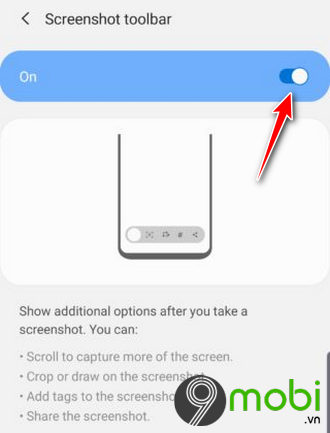
Bước 2: Lựa chọn nội dung gần chụp lại ảnh màn hình bao gồm: Hình ảnh, thông tin, dữ liệu... sau đó chụp lại ảnh màn hình theo 3 cách mà 9mobi.vn vừa hướng dẫn ở trên.
1 thanh công cụ nằm phía dưới sau đó sẽ xuất hiện, tiến hành chọn vào biểu tượng 2 mũi tên hướng xuống để chụp cuộn ảnh màn hình -> Kéo màn hình xuống đến phần nội dung mà bạn muốn chụp lại.
https://9mobi.vn/cach-chup-man-hinh-samsung-galaxy-s10-lite-26344n.aspx
Trên đây là cách chụp màn hình Samsung Galaxy S10 Lite mà 9mobi.vn muốn hướng dẫn đến các bạn. Samsung Galaxy Note 10 Lite cũng là smartphone được ra mắt cùng thời điểm với thiết bị này, tham khảo cách Chụp màn hình Samsung Galaxy Note 10 Lite nếu như bạn quan tâm.